Tipps & Tricks
15.08.2005, 11:00 Uhr
Excel: Verschachtelte WENN-Formeln
Ich möchte gerne mit einer Excel-Tabelle meine Provision berechnen. Sie ist davon abhängig, wie viel Nachlass ich einem Kunden gewähre. Ein Beispiel: Der Listenpreis einer Ware ist 100,00 Euro. Staffelung meiner Provision: bei Erreichen des Listenpreises von 100% bis 95% bekomme ich volle Provision von z.B. 30% des tatsächlichen Verkaufspreises. Bei Erreichen des Listenpreises von 94,99% bis 80% bekomme ich z.B. nur 20% des tatsächlichen Verkaufspreises bei Erreichen des Listenpreises von 79,99% bis 50% bekomme ich z.B. nur 10% des tatsächlichen Verkaufspreises. Ich würde gerne den tatsächlichen Verkaufspreis in eine Spalte eingeben und die Provisionshöhe in einer anderen Spalte sehen.
Ihr Problem ist mit einer verschachtelten WENN-Formel zu lösen. Und zwar müssen wir für jeden Provisionsbereich (in Ihrem Beispiel 50% - 79,9%, 80%-94,9% und 95% - 100%) eine Abfrage machen. Die fertige Formel sieht folgendermassen aus:
=WENN(UND(C2>=0.5;C2<0.8);0.1;WENN(UND(C2>=0.8;C2<0.95);0.2;WENN(C2>0.95;0.3;0)))
Zuerst wird überprüft, ob der Prozentbetrag in der Spalte C im ersten Bereich ist. Wenn ja, wir ein Provisionsfaktor von 0.1, also 10% ausgegeben. Wenn nicht, dann wird der zweite Bereich überprüft. Liegt der erreichte Prozentsatz des Listenpreises in keinem der überprüften Bereiche, ist der Provisionsfaktor gleich 0, es gibt also keine Provision.
Der letzte Bereich ist von 95% nach oben offen. Das heisst, für mehr als 100% Verkaufspreis gilt ebenfalls ein Provisionssatz von 30%.
Beachten Sie, dass die Spalten C und D als "Prozent" formatiert sind. Aus "0.1" wir dann in der Anzeige "10%". Dieses Vorgehen macht Berechnungsformeln etwas einfacher, weil nicht immer noch durch 100 geteilt werden muss.
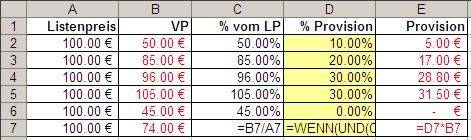
Kommentare
Es sind keine Kommentare vorhanden.






